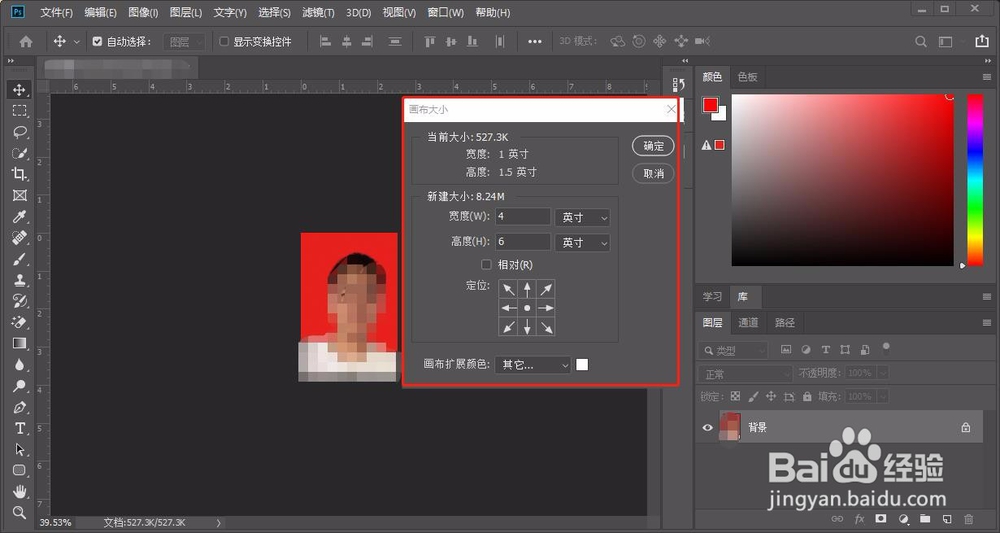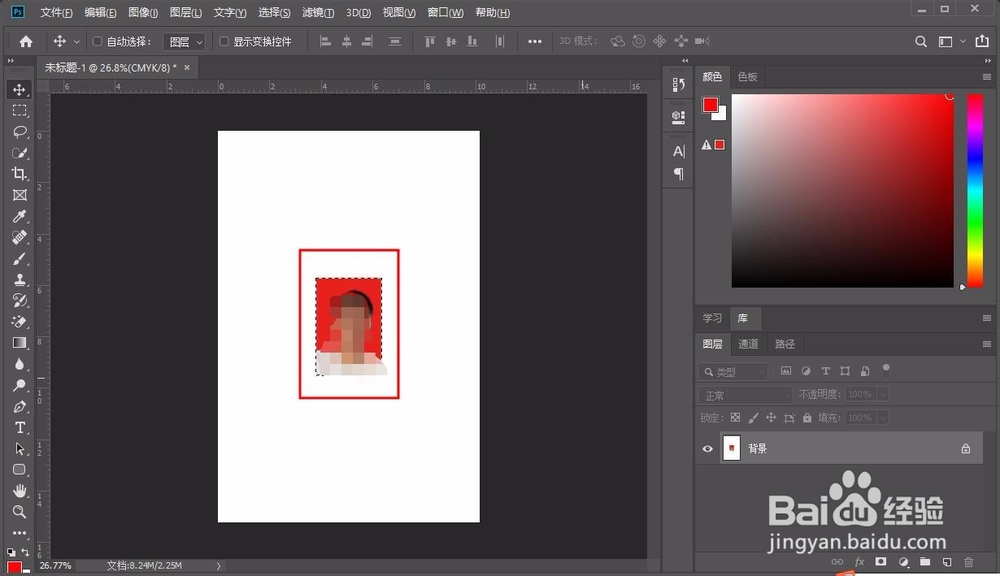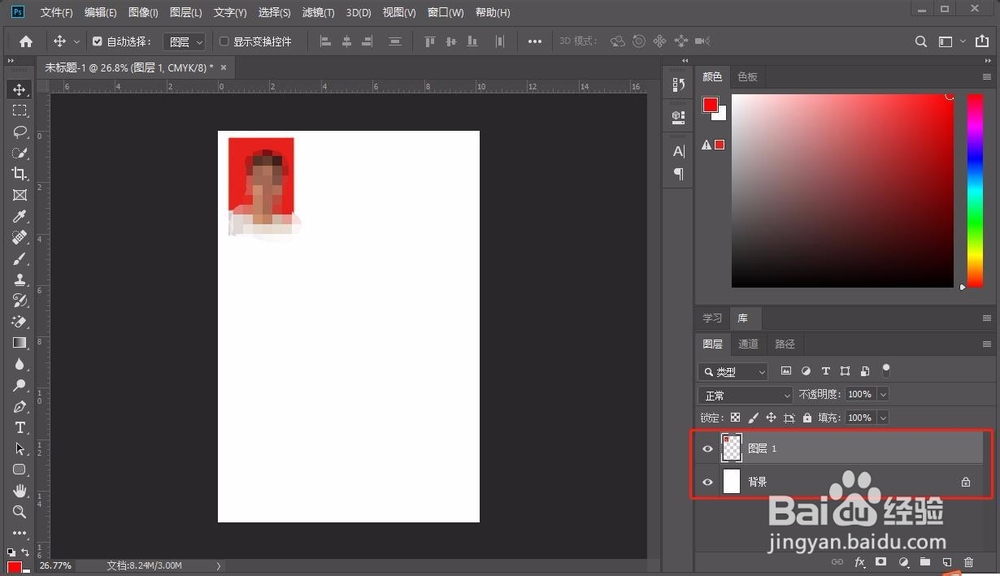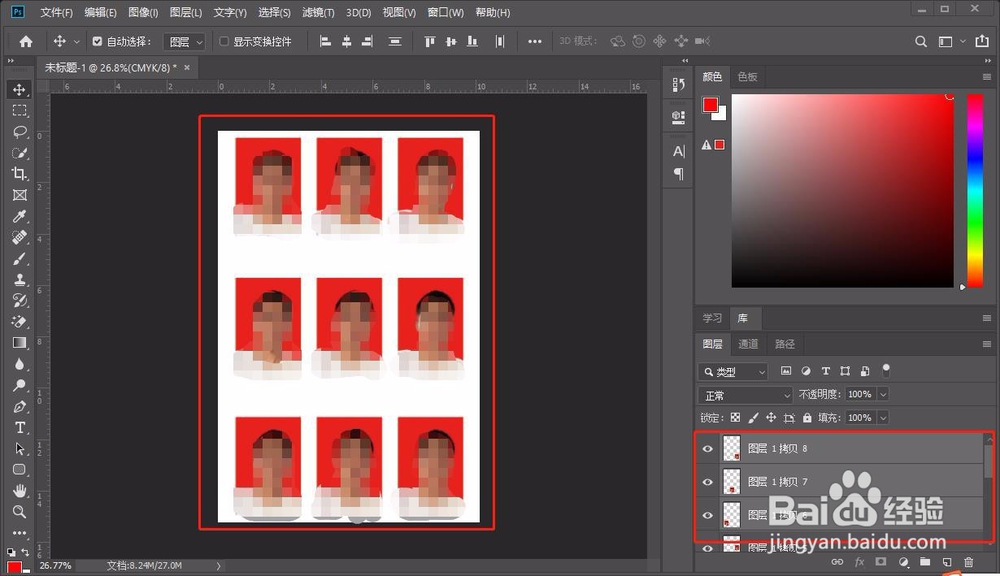1、第一步,先用PS打开一个图片。然后进行抠图,选中人脸之后要选择上方的选择并遮住进行精修,这样抠出来的照片才能更逼真,具体参数可以参考图片。需要注意的是在红色选框汇总的下方输出设置部分,选择输出到新建带有图层蒙版的图层。
2、第二步,通过抠图得到一张只有人像的图层,此时我们可以通过设置背景图层,将我们的照片的底色换吮钾熨追成我们想要的证件照,这里我以红色为例,当然你也可以选择蓝色,只需要将前景色或者前景色选择对应色即可,比如Ctrl+delete是背景色,Alt+delete是前景色。然后我们选择两个图层,并按Ctrl+e合并两个图层。
3、第三步,按住Ctrl+n新建一个证件照大小的文档,然后设置大小为1*1.5英寸,分辨率300,并选择颜色模式为CMYK的打印模式,然后点击创建即可。
4、第四步,创建完成之后,我们将刚才红色背景的人像图片复制粘贴到该图层中,然后缩小人像图片大小,将人脸正常放在一寸大小的图层当中,然后选择两个图层,并按Ctrl+e再次合并。
5、第五步,合并之后,扩大画布的大小,因为刚才只是一张一寸大小的证件照,现在我们要弄多个证件照。此时我们选择菜单栏中的图像-画布大小来设置,也可以按住Ctrl+Alt+c弹出画布大小的设置界面,然后我们选择宽是4英寸,高是6英寸的画布,并确定。
6、第六步,我们得到一张画布大小4*6英寸的画布,以及1*1.5英寸的证件照,且只有一个图层。踊辽嚏囱此时我们需要先选中证件照,选中后按住Ctrl+j将证件照抠出来,并将背景变成白色态蹁绾拈背景,然后将证件照复制粘贴,排列九个证件照到画布上。最后,将该文档保存成JPG格式,然后拿出去打印即可。